مائیکرو سافٹ نے اپنے آپریٹنگ سسٹم سیریز کا اپنا تازہ ترین اور انتہائی منتظر ورژن جاری کیا۔ ونڈوز 10 جولائی 29 کوویں، 2015. ظہور ، خدمات ، آسانی میں آسانی اور جی یو آئی کی بنیاد پر جدید ترین OS میں بڑی تبدیلیاں آئیں۔ لانچ کے 24 گھنٹے کے ساتھ قریب 14 ملین افراد نے ونڈوز 10 میں اپ گریڈ کیا۔
اسی وقت ، لوگوں نے یہ اطلاع دینا شروع کی کہ ان کا اسٹارٹ مینو بھی متعدد دیگر افادیتوں کے ساتھ جھلملاتا ہے۔ ٹمٹماہٹ عام طور پر کسی متضاد ایپلیکیشن یا پرانی / غیر متضاد ڈسپلے ڈرائیور کی وجہ سے ہوتی ہے۔ ہم نے اس سلسلے میں کئی ایک اقدامات درج کیے ہیں کہ آپ پریشانی کا ازالہ کس طرح کرسکتے ہیں جو پریشانی کا باعث ہے اور اس کے مطابق اسے ٹھیک کریں۔
پریشانی کی وجہ سے کیا پریشانی پیدا ہو رہی ہے
ایک ایسا طریقہ ہے جس سے یہ معلوم ہوتا ہے کہ ٹمٹماہٹ دشواری کا اطلاق کسی اطلاق یا ڈرائیور کی وجہ سے ہوتا ہے۔ یہ ٹاسک مینیجر کی جانچ کرکے کیا جاتا ہے۔ اگر یہ جھلکتا ہے تو ، اس کا مطلب یہ ہے کہ مسئلہ ڈسپلے ڈرائیور کے ساتھ ہے۔ اگر ایسا نہیں ہوتا ہے تو اس کا مطلب یہ ہے کہ ایپلی کیشن مسئلے کی جڑ ہے۔
- دبائیں ctrl + شفٹ + ایس ایس سی بیک وقت ٹاسک مینیجر کو لانچ کرنے کے لئے. اگر یہ افادیت کا آغاز نہیں کرتا ہے تو ، ونڈوز + آر دبائیں ، ' ٹاسکگرام ”ڈائیلاگ باکس میں اور انٹر کو دبائیں۔

- اب چیک کریں اگر ٹاسک مینیجر چمکتا ہوا ہے اگر ایسا ہے تو ، اس حصے میں نیچے سکرول کریں جہاں ہم آپ کو ڈرائیوروں کی نمائش کرنے کے بارے میں رہنمائی کرتے ہیں۔ دوسری صورت میں ، اس ایپلی کیشن کو ان انسٹال کرنے کے طریقے کے بارے میں اگلا حل دیکھیں جس کی وجہ سے پریشانی پیدا ہوسکتی ہے۔
حل 1: متضاد ایپلیکیشن کی ان انسٹال کرنا
یہ پروگرام ونڈوز 10 میں ڈسپلے کی پریشانیوں کا سبب بنے جاتے ہیں۔ ان میں سے کچھ ایپلی کیشنز نورٹن اے وی ، آئ کلاؤڈ اور آئی ڈی ٹی آڈیو وغیرہ ہیں۔ اپنے تیسری پارٹی کے ایپلی کیشنز کو انسٹال کریں اور معلوم کریں کہ یہ مسئلہ کس وجہ سے پیدا ہوسکتا ہے۔
نورٹن کے معاملے میں ، ترقی یافتہ نے سرکاری طور پر اس مسئلے کا اعتراف کیا ہے اور اس کے لئے ایک خاص طے پانے کے طور پر اسے جاری کیا ہے۔ ان کے آفیشل ویب پیج کی طرف جائیں اور مسئلے کو ٹھیک کرنے کے لئے ہدایات پر عمل کریں۔
ایپلی کیشنز کو ان انسٹال کرنے کا سہارا لینے سے پہلے ، یہ یقینی بنائیں کہ تمام ایپلی کیشنز کو ان کے تازہ ترین اور ان کے تازہ ترین پیچ نصب کیے گئے ہیں۔
- لانچ کرنے کے لئے ونڈوز + R دبائیں رن ٹائپ کریں “ کنٹرول پینل ”ڈائیلاگ باکس میں اور انٹر کو دبائیں۔
- ایک بار جب کنٹرول پینل آپ کے سامنے آجاتا ہے تو ، کی سرخی میں جائیں پروگرام اور خصوصیات اور پر کلک کریں “ ایک پروگرام انسٹال کریں ”۔
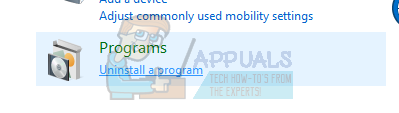
- ایک نیا ونڈو آپ کے سامنے آئے گا۔ وہ درخواست منتخب کریں جسے آپ انسٹال کرنا چاہتے ہیں اور دایاں کلک کریں “کے آپشن پر کلک کریں انسٹال کریں 'اور آن اسکرین ہدایات پر عمل کریں۔

- اپنے کمپیوٹر کو دوبارہ شروع کریں اور دیکھیں کہ آیا مسئلہ ٹھیک ہو گیا ہے۔
حل 2: اپنے ڈسپلے ڈرائیوروں کی تازہ کاری
ہم آپ کے کمپیوٹر کو سیف موڈ میں شروع کریں گے اور آپ کے ڈسپلے کارڈ کے انسٹال ڈرائیورز کو حذف کردیں گے۔ دوبارہ شروع ہونے پر ، آپ کے ڈسپلے ہارڈویئر کی نشاندہی پر پہلے سے طے شدہ ڈسپلے ڈرائیور خود بخود انسٹال ہوجائیں گے۔
- ہمارے آرٹیکل پر دی گئی ہدایات پر عمل کریں کہ کیسے اپنے کمپیوٹر کو سیف موڈ میں بوٹ کریں .
- ایک بار سیف موڈ میں بوٹ ہوجانے کے بعد ، ونڈوز کیجی پر دائیں کلک کریں اور منتخب کریں آلہ منتظم دستیاب اختیارات کی فہرست سے۔

ڈیوائس مینیجر کو لانچ کرنے کا دوسرا طریقہ یہ ہے کہ رن ایپلی کیشن لانچ کرنے کے لئے ونڈوز + آر کو دبائیں اور ٹائپ کریں “devmgmt.msc”
- ایک بار جب ڈیوائس مینیجر میں ، توسیع کریں ڈسپلے اڈیپٹر سیکشن اور اپنے ڈسپلے ہارڈ ویئر پر دائیں کلک کریں۔ کا آپشن منتخب کریں آلہ ان انسٹال کریں . ونڈوز آپ کے اعمال کی تصدیق کے لئے ایک ڈائیلاگ باکس کو پاپ کرے گا ، اوکے کو دبائیں اور آگے بڑھیں۔

- اپنا کمپیوٹر دوبارہ شروع کریں۔ دبائیں ونڈوز + ایس اپنے اسٹارٹ مینو کی سرچ بار کو لانچ کرنے کے لئے بٹن۔ ڈائیلاگ باکس میں ٹائپ کریں ونڈوز اپ ڈیٹ ”۔ آگے آنے والے پہلے تلاش کے نتائج پر کلک کریں۔

- تازہ کاری کی ترتیبات میں ایک بار ، بٹن پر کلک کریں جس میں کہا گیا ہے کہ “ اپ ڈیٹ کے لیے چیک کریں ”۔ اب ونڈوز خود بخود دستیاب تازہ کاریوں کی جانچ کرے گا اور انسٹال کرے گا۔ یہ آپ کو دوبارہ شروع کرنے کا اشارہ بھی دے سکتا ہے۔

- اپ ڈیٹ کرنے کے بعد ، چیک کریں کہ آیا آپ کا مسئلہ طے ہوگیا ہے۔
ونڈوز اپ ڈیٹ آپ کے ہارڈ ویئر کے لئے دستیاب جدید ترین ڈرائیوروں کی فراہمی کے لئے ہمیشہ پوری کوشش کرتا ہے۔ لیکن اس کا یہ مطلب بھی نہیں ہے کہ وہ تازہ ترین دستیاب ہیں۔ متبادل کے طور پر ونڈوز اپ ڈیٹ کے لئے ، آپ اپنے گرافک کارڈ کی کارخانہ دار ویب سائٹ پر بھی جاسکتے ہیں اور تازہ ترین ڈرائیوروں کو دستی طور پر ڈاؤن لوڈ کرسکتے ہیں۔
اگر جدید ڈرائیور بھی مسئلہ حل نہیں کرتے ہیں تو ، آپ اپنے ہارڈ ویئر کے لئے پرانے ڈرائیور کو ڈاؤن لوڈ اور انسٹال کرنے کی کوشش کر سکتے ہیں۔ مینوفیکچررز کے پاس تاریخ کے مطابق تمام ڈرائیور درج ہیں اور آپ انہیں دستی طور پر انسٹال کرنے کی کوشش کر سکتے ہیں۔ دستی طور پر ڈرائیوروں کو انسٹال کرنے کے لئے نیچے دی گئی ہدایات پر عمل کریں۔
- اپنے ڈیوائس مینیجر کو جیسا کہ حل میں اوپر بیان کیا گیا ہے کھولیں اور اپنے ڈرائیور پر دائیں کلک کریں اور ' ڈرائیور کو اپ ڈیٹ کریں ”۔

- اب ایک نئی ونڈو آپ سے پوچھتی ہے کہ آیا ڈرائیور کو دستی طور پر یا خود بخود اپ ڈیٹ کریں۔ منتخب کریں “ میرے کمپیوٹر کو ڈرائیور سافٹ ویئر کے لئے براؤز کریں ”۔

- اب ان فولڈروں کے ذریعے براؤز کریں جہاں آپ نے ڈرائیورز کو ڈاؤن لوڈ کیا ہے۔ اسے منتخب کریں اور ونڈوز مطلوبہ ڈرائیورز انسٹال کرے گا۔ اپنے کمپیوٹر کو دوبارہ شروع کریں اور دیکھیں کہ آیا مسئلہ حل ہو گیا ہے۔
حل 3: اختتام ونڈوز شیل تجربہ سروس
ونڈوز شیل کا تجربہ عالمگیر درخواستوں کو پیش کرنے کے لئے ذمہ دار ہے۔ یہ انٹرفیس کے متعدد گرافیکل عناصر کو سنبھالتا ہے جیسے اسٹارٹ مینو یا ٹاسک بار کی شفافیت وغیرہ۔ بہت سارے لوگوں نے اطلاع دی کہ خدمت کو روکنے سے ان کے لئے ہلچل کا مسئلہ فورا. حل ہوجاتا ہے۔
- دبائیں ctrl + شفٹ + ایس ایس سی بیک وقت ٹاسک مینیجر کو شروع کرنے کے لئے. اگر یہ افادیت کا آغاز نہیں کرتا ہے تو ، ونڈوز + آر دبائیں ، ' ٹاسکگرام ”ڈائیلاگ باکس میں اور انٹر کو دبائیں۔
- عمل کے ٹیب پر جائیں اور جب تک آپ کو 'کا عمل نہیں مل جاتا اس وقت تک نیچے اسکرول کریں۔ ونڈوز شیل تجربہ کا میزبان ”۔ اسے منتخب کریں اور اسکرین کے نیچے دائیں جانب موجود اینڈ پروسیس بٹن پر کلک کریں۔

- اب دوبارہ اپنے اسٹارٹ مینو کو کھولیں اور امید ہے کہ اس مسئلے کو حل کیا جائے گا۔
حل 4: اپنے ونڈوز کو اپ ڈیٹ کریں
ونڈوز آپریٹنگ سسٹم میں موجود بگ فکسز کو نشانہ بناتے ہوئے اہم اپ ڈیٹس کو رول کرتا ہے۔ کیڑے میں سے ایک ہمارا معاملہ ہے۔ ہلچل کا مسئلہ اگر آپ پیچھے ہٹ رہے ہیں اور ونڈوز اپ ڈیٹ انسٹال نہیں کررہے ہیں تو ، ہم سختی سے تجویز کرتے ہیں کہ آپ ایسا کریں۔ ونڈوز 10 جدید ترین ونڈوز آپریٹنگ سسٹم ہے اور نئے آپریٹنگ سسٹم کو ہر لحاظ سے کامل ہونے میں بہت وقت لگتا ہے۔
او ایس کے ساتھ ابھی بھی بہت سارے معاملات زیر التوا ہیں اور مائیکروسافٹ ان مسائل کو نشانہ بنانے کے ل to متواتر اپ ڈیٹ کرتا رہتا ہے۔
- دبائیں ونڈوز + ایس اپنے اسٹارٹ مینو کی سرچ بار کو لانچ کرنے کے لئے بٹن۔ ڈائیلاگ باکس میں ٹائپ کریں ونڈوز اپ ڈیٹ ”۔ آگے آنے والے پہلے تلاش کے نتائج پر کلک کریں۔

- تازہ کاری کی ترتیبات میں ایک بار ، بٹن پر کلک کریں جس میں کہا گیا ہے کہ “ اپ ڈیٹ کے لیے چیک کریں ”۔ اب ونڈوز خود بخود دستیاب تازہ کاریوں کی جانچ کرے گا اور انسٹال کرے گا۔ یہ آپ کو دوبارہ شروع کرنے کا اشارہ بھی دے سکتا ہے۔

- اپ ڈیٹ کرنے کے بعد ، چیک کریں کہ آیا آپ کا مسئلہ طے ہوگیا ہے۔

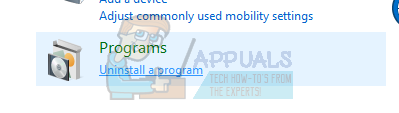







![[درست کریں] ریڈ ڈیڈ ریڈیپشن 2 پی سی اسٹارٹش پر کریش](https://jf-balio.pt/img/how-tos/43/red-dead-redemption-2-pc-crashes-startup.jpg)















